Discord é um software que permite aos jogadores compartilhar jogos com outros usuários. No entanto, às vezes o compartilhamento de tela do Discord pode exibir uma tela em branco em vez do jogo.
Estas são algumas das resoluções que podem corrigir o compartilhamento de tela do Discord que não funciona com uma tela em branco.
Como corrigir o compartilhamento de tela no Discord
1. Verifique se você adicionou o jogo ao Discord
- Primeiro, verifique se você adicionou o jogo que está tentando compartilhar no Discord.
- Para fazer isso, abra o Discord e o jogo que deseja compartilhar.
- Clique no Configurações botão na janela do Discord.
- Então clique Atividade de jogo à esquerda do Discord.
- Clique no Adicionar opção.
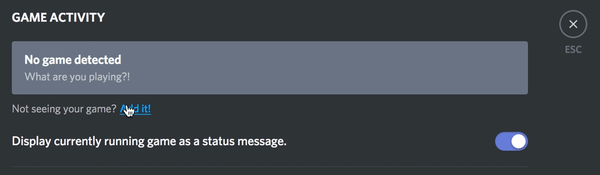
- Clique no Selecione caixa para escolher um jogo para compartilhar.
- aperte o Adicionar jogo botão.
- Além disso, ative o botão de alternância de sobreposição de jogo.
2. Exclua a pasta de cache do Discord
- Alguns usuários conseguiram consertar o compartilhamento de tela do Discord limpando a pasta de cache do software. Primeiro, feche o Discord.
- Clique com o botão direito do mouse no botão do menu Iniciar para selecionar um Corre opção.
- Entrada %dados do aplicativo% na caixa Abrir do Run e clique Está bem para abrir a pasta Roaming.
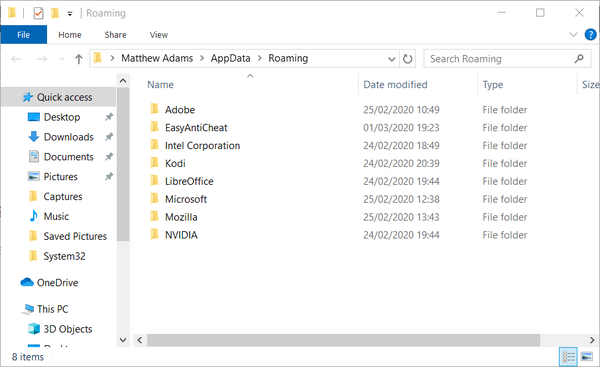
- Clique com o botão direito na subpasta Discord para selecionar Excluir.
- Em seguida, reinicie o Discord.
3. Desative a opção Usar nossa tecnologia mais recente
- O compartilhamento de tela do Discord pode ser devido à configuração de tecnologia mais recente. Para desativar essa opção, abra o Discord.
- Clique no Configurações botão na parte inferior esquerda da janela do Discord.
- Selecione a guia Voz e Vídeo.
- Em seguida, alterne o Use nossa tecnologia mais recente para capturar sua tela saindo se estiver ligado.
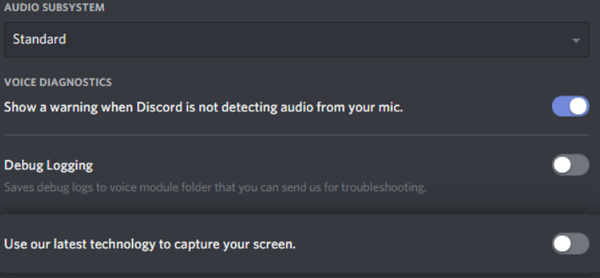
4. Desligue a aceleração de hardware
- Se você estiver usando um laptop mais antigo com especificações mais baixas, tente ligar Aceleraçao do hardware fora.
- Abra o software Discord.
- aperte o Configurações botão (engrenagem).
- Selecione a guia Aparência à esquerda da janela.
- Em seguida, alterne Aceleraçao do hardware desligado se estiver habilitado.
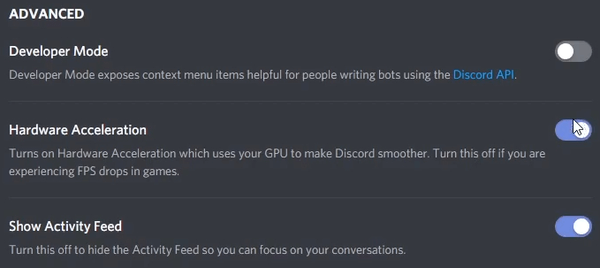
5. Execute o Discord e o jogo como administrador
- Certifique-se de executar o Discord e o jogo que está tentando compartilhar com as mesmas permissões de administrador.
- Para executar o Discord como administrador, pressione o botão Tecla Windows + S tecla de atalho.
- Insira a palavra-chave Discórdia na caixa de pesquisa.
- Clique com o botão direito no aplicativo Discord para selecionar um Executar como administrador opção para isso.
- Depois disso, execute o jogo como administrador clicando com o botão direito no arquivo EXE e selecionando um Executar como administrador opção do menu de contexto.
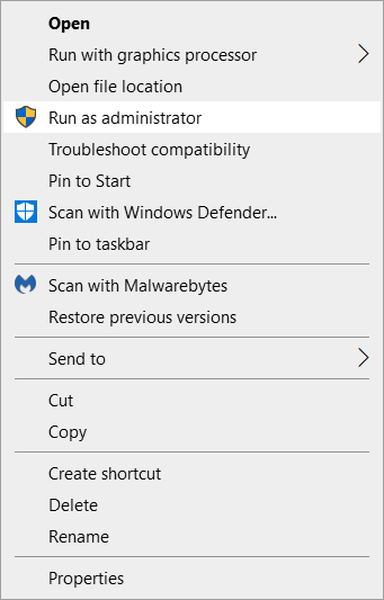
6. Reinstale o Discord
- Tipo appwiz.cpl na caixa de texto de Run e clique Está bem para abrir o desinstalador do Windows.
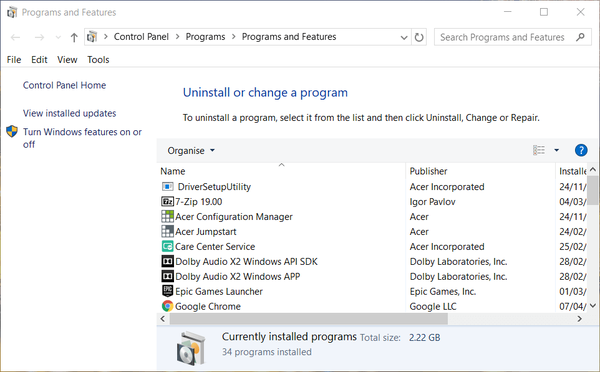
- Selecione o software Discord em Programas e Recursos.
- Clique no Desinstalar botão para remover Discord.
- Em seguida, exclua alguns dados restantes. Abra o acessório Run.
- Entrar %dados do aplicativo% em Executar e clique no Está bem botão.
- Selecione a pasta Discord e clique no botão Excluir botão.
- Então digite % localappdata% na caixa de texto de Run e clique Está bem para abrir a pasta local.

- Clique com o botão direito na pasta Discord em Local e selecione Excluir.
- Depois disso, reinicie o Windows.
- Clique Baixar Agora no site do Discord para obter o instalador da versão mais recente.
- Reinstale o Discord com o assistente de configuração.
7. Certifique-se de que o jogo não esteja no modo de tela inteira
Além disso, observe que o Discord não oferece suporte ao compartilhamento de tela inteira para programas, pelo menos agora. Os usuários só podem compartilhar jogos de tela quando não estão no modo de tela inteira. Então, tente mudar o jogo que você está tentando compartilhar para o modo de janela.
Essas são algumas das soluções mais prováveis para o compartilhamento de tela do Discord não funcionar. Além disso, tente fechar os processos em segundo plano de terceiros com o Gerenciador de Tarefas para garantir que não haja nenhum programa conflitante.
FAQ: Saiba mais sobre o Discord
- O que é Discord?
O Discord é um aplicativo desenvolvido para ajudar os jogadores a se comunicarem em tempo real, caindo na categoria VoIP.
- O Discord é seguro para crianças?
A discórdia é tão segura quanto o conteúdo e as pessoas com quem seu filho está interagindo. Portanto, se você se preocupa com seus filhos, tente limitar o conteúdo que eles estão assistindo.
- Existem alternativas para Discord?
Existem muitas ferramentas de bate-papo voltadas para o jogador na Internet, incluindo TeamSpeak, Troop Messenger, Steam Chat, bem como ferramentas de bate-papo que enfatizam a segurança acima de tudo.
- Problemas de discórdia
- Compartilhamento de tela
 Friendoffriends
Friendoffriends
![O compartilhamento de tela do Discord não está funcionando [guia completo]](https://friend-of-friends.com/storage/img/images_4/discord-screen-share-not-working-[complete-guide].jpg)


